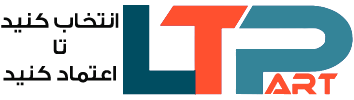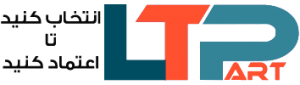قاب لنوو ideapad 5
0 تومان
در انبار موجود نمی باشد
بررسی و تعویض قابهای لپتاپ لنوو IdeaPad 5: قسمتها و راهنمایی کامل
لپتاپهای سری Lenovo IdeaPad 5 به دلیل طراحی مدرن، کارایی بالا و قیمت مناسب، از محبوبیت بالایی در بین کاربران برخوردار هستند. این دستگاهها از اجزای مختلفی تشکیل شدهاند که هر یک نقش مهمی در عملکرد و ظاهر کلی لپتاپ دارند. یکی از مهمترین اجزای ساختاری لپتاپ، قاب آن است که از بخشهای مختلفی تشکیل شده و هر کدام وظیفه خاصی دارند. در این مقاله، به بررسی قسمتهای مختلف قاب لپتاپ Lenovo IdeaPad 5 شامل قاب پشت صفحه نمایش (A)، قاب دور صفحه نمایش (B)، قاب کیبورد (C) و قاب زیر لپتاپ (D) و نحوه تعویض آنها خواهیم پرداخت.
1. قاب پشت صفحه نمایش (A)
قاب پشت صفحه نمایش، که اغلب با عنوان Back Cover یا Top Cover شناخته میشود، قسمت پشتی صفحه نمایش لپتاپ را در بر میگیرد. این قسمت از قاب، نه تنها نقش محافظتی برای پنل LCD دارد، بلکه محل نصب آنتنهای وایفای، لوگوی برند لنوو و گاهی اوقات وبکم و میکروفون نیز هست. قاب پشت صفحه نمایش با استفاده از پیچها و گیرههای داخلی به بدنه متصل میشود.
دلایل تعویض قاب پشت صفحه نمایش:
– ضربه و ترک خوردگی: قاب پشت صفحه نمایش ممکن است در اثر ضربه یا فشار ترک بخورد یا آسیب ببیند.
– فرسودگی: در طول زمان، این قاب ممکن است خط و خش بردارد یا رنگ آن از بین برود.
– مشکلات مکانیکی: آسیب دیدگی لولاها یا بخشهای نگهدارنده نمایشگر میتواند نیاز به تعویض این قاب را الزامی کند.
نحوه تعویض قاب پشت صفحه نمایش:
1. لپتاپ را خاموش کرده و باتری را جدا کنید (اگر قابل جدا شدن است).
2. تمام پیچهای قاب پشت را باز کنید. این پیچها معمولاً در لبههای قاب قرار دارند.
3. با دقت، لبههای قاب را با استفاده از یک ابزار پلاستیکی باز کنید تا گیرههای داخلی آن آزاد شوند.
4. قاب آسیب دیده را جدا کرده و قاب جدید را جایگزین کنید.
5. پیچها را مجدداً ببندید و مطمئن شوید که همه قطعات به درستی سر جای خود قرار گرفتهاند.
2. قاب دور صفحه نمایش (B)
قاب دور صفحه نمایش که با نام Bezel شناخته میشود، قاب باریک و ظریفی است که در اطراف پنل LCD قرار میگیرد. این بخش از قاب، از لبههای صفحه نمایش محافظت کرده و زیبایی ظاهری لپتاپ را تکمیل میکند. همچنین، وظیفه تثبیت نمایشگر و جلوگیری از نفوذ گرد و غبار به داخل صفحه نمایش را بر عهده دارد.
دلایل تعویض قاب دور صفحه نمایش:
– شکستگی یا ترک: این قاب به دلیل ظرافتش ممکن است در اثر ضربه یا فشار بشکند یا ترک بخورد.
– جدا شدن از بدنه: گاهی اوقات قاب دور نمایشگر به دلیل استفاده طولانی مدت یا نصب نادرست، از بدنه جدا میشود.
نحوه تعویض قاب دور صفحه نمایش:
1. ابتدا نمایشگر را تا حداکثر زاویه باز کنید تا دسترسی به قاب آسانتر شود.
2. پیچهای کوچک مخفی در زیر چسبهای پلاستیکی یا لاستیکی روی قاب دور نمایشگر را باز کنید.
3. با استفاده از ابزار پلاستیکی، قاب را به آرامی از نمایشگر جدا کنید.
4. قاب جدید را جایگزین کنید و مطمئن شوید که همه گیرهها به درستی جا افتادهاند.
5. پیچها را مجدداً ببندید و چسبهای پلاستیکی یا لاستیکی را بر روی آنها قرار دهید.
3. قاب کیبورد (C)
قاب کیبورد یا Palm Rest، قسمت بالایی بدنه لپتاپ است که شامل صفحه کلید و تاچپد میشود. این بخش نه تنها از کیبورد و قطعات داخلی محافظت میکند، بلکه محل استراحت دستها هنگام تایپ نیز هست.
دلایل تعویض قاب کیبورد:
– فرسودگی یا سایش: در طول زمان، این قسمت ممکن است دچار سایش شود یا خط و خش بردارد.
– آسیب دیدگی: ضربه یا ریختن مایعات بر روی این قسمت ممکن است باعث آسیب به کیبورد و نیاز به تعویض قاب شود.
– آسیب به تاچپد: در صورت خرابی یا آسیب به تاچپد، تعویض قاب کیبورد ممکن است ضروری باشد.
نحوه تعویض قاب کیبورد:
1. لپتاپ را خاموش کرده و پیچهای نگهدارنده قاب زیر را باز کنید تا به قسمت داخلی دستگاه دسترسی پیدا کنید.
2. پس از جدا کردن قاب زیرین، پیچها و کابلهای متصل به قاب کیبورد را آزاد کنید.
3. قاب کیبورد را به آرامی از بدنه جدا کنید.
4. قاب جدید را نصب کرده و همه کابلها و پیچها را به درستی وصل کنید.
5. لپتاپ را روشن کرده و عملکرد کیبورد و تاچپد را بررسی کنید.
4. قاب زیر لپتاپ (D)
قاب زیر لپتاپ، که به عنوان Bottom Cover نیز شناخته میشود، بخش پایینی دستگاه را پوشش میدهد و محافظت از قطعات داخلی مانند مادربورد، هارد دیسک، رم و باتری را بر عهده دارد. این قسمت نیز نقش مهمی در تهویه دستگاه و جلوگیری از ورود گرد و غبار به داخل لپتاپ دارد.
دلایل تعویض قاب زیر لپتاپ:
– شکستگی یا ترک: قاب زیرین لپتاپ ممکن است در اثر افتادن یا فشار بیش از حد بشکند.
– فرسودگی یا خط و خش: این قسمت از دستگاه به دلیل تماس مداوم با سطوح مختلف ممکن است دچار فرسودگی و خراشیدگی شود.
نحوه تعویض قاب زیر لپتاپ:
1. لپتاپ را خاموش کرده و تمامی پیچهای زیرین را باز کنید.
2. با استفاده از یک ابزار پلاستیکی، قاب زیرین را به آرامی از بدنه جدا کنید.
3. قاب جدید را جایگزین کرده و پیچها را محکم ببندید.
4. لپتاپ را روشن کرده و مطمئن شوید که همه قطعات داخلی به درستی سر جای خود قرار دارند.
نتیجهگیری
قابهای مختلف لپتاپ Lenovo IdeaPad 5، هر کدام نقش مهمی در حفاظت و عملکرد دستگاه دارند. شناخت این قسمتها و آگاهی از نحوه تعویض آنها میتواند به کاربران کمک کند تا در صورت نیاز، به صورت مستقل یا با کمک تکنسین متخصص، مشکلات مربوط به قاب را برطرف کنند. اگرچه تعویض قابها ممکن است در نگاه اول پیچیده به نظر برسد، با کمی دقت و استفاده از ابزارهای مناسب، این کار به راحتی قابل انجام است و میتواند به بهبود عملکرد و ظاهر لپتاپ شما کمک کند.